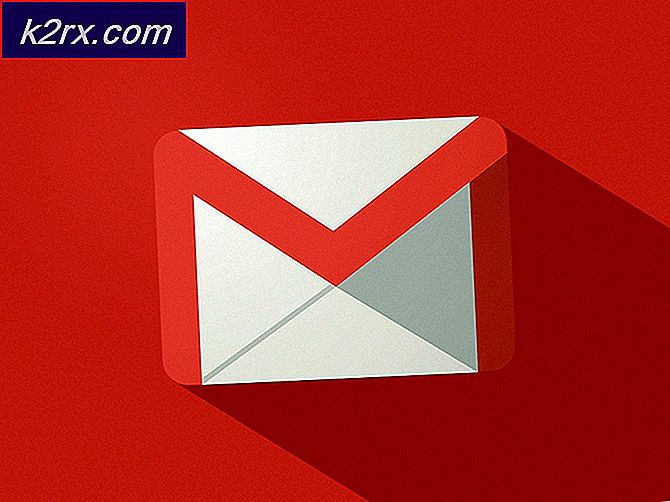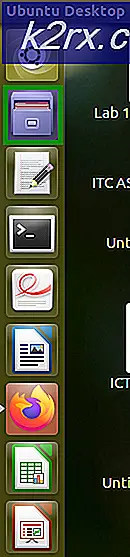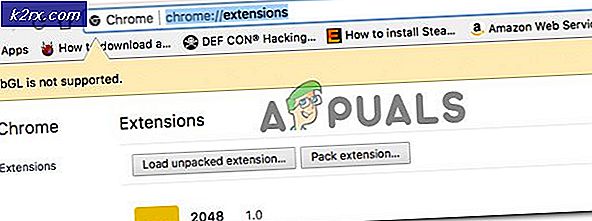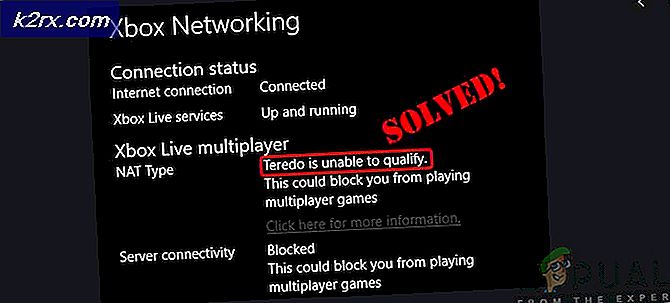Làm thế nào để tiếp tục sử dụng WhatsApp trên BB10
Nếu bạn vẫn đang bám vào chiếc BB10 hỗ trợ BB10 cho cuộc sống thân yêu, thì có thể bạn đã nghe nói rằng WhatsApp đã thông báo rằng họ sẽ rút hỗ trợ cho nền tảng này vào ngày 30/06/2017.
Ứng dụng nhắn tin phổ biến tương tự như BBM (BlackBerry Messenger), một dịch vụ nhắn tin bảo mật được gửi qua kết nối Internet. Tuy nhiên, công ty đằng sau Whatsapp đang từ bỏ nền tảng BlackBerry 10 đã dần dần mất đi sự hỗ trợ từ các nhà phát triển ứng dụng khác trong những năm qua.
Động thái này là kết quả của việc BlackBerry chuyển sang Android, tạo ra một giải pháp phần mềm an toàn và thiết bị cầm tay chạy hệ điều hành Google. Trong khi công ty vẫn hỗ trợ các thiết bị BB10 của mình và dự định tiếp tục hỗ trợ cho các khách hàng của chính phủ và khách hàng doanh nghiệp, người dùng sẽ cần phải chuyển sang thiết bị cầm tay Android mới nhất để tận hưởng nhiều ứng dụng hơn.
Đối với những người gắn bó với nền tảng BB10, đó là, tuy nhiên, một thủ thuật cho phép bạn giữ WhatsApp chạy trên thiết bị của bạn. Bạn sẽ không thể sử dụng ứng dụng chính thức có sẵn trên cửa hàng ứng dụng BlackBerry World, nhưng bạn sẽ có thể sử dụng giải pháp nổi tiếng để chạy phiên bản ứng dụng Android trên thiết bị của bạn.
Nhờ BB10 tích hợp thời gian chạy Android, hệ điều hành có thể tải xuống ứng dụng Android. Miễn là các ứng dụng này không yêu cầu Dịch vụ của Google Play, chúng có thể chạy khá tốt trên thiết bị hỗ trợ BB10. Thủ thuật này sẽ cho phép bạn tải xuống và chạy WhatsApp ngay cả sau khi hỗ trợ đã bị xóa.
Thiết bị BlackBerry này hoạt động như thế nào?
Bất kỳ thiết bị nào chạy BlackBerry 10 đều có thể cài đặt Snap và chạy các ứng dụng Android. Với các thiết bị BB10 cũ hơn, các ứng dụng có thể không chạy trơn tru như với các thiết bị BB10 thế hệ mới nhất.
Các thiết bị cầm tay BlackBerry sau đây chạy trên BB10:
- Z10
- Q10
- Q5
- Z30
- Cổ điển
- Bước nhảy vọt
- Hộ chiếu
- Hộ chiếu Bạc Edition
Cách hoạt động này
Trước khi bạn bắt đầu quá trình này, điều quan trọng là phải hiểu những gì bạn đang làm với thiết bị BB10 của mình. Để tải xuống WhatsApp cho BB10, bạn sẽ cần phải cài đặt một ứng dụng không chính thức trên thiết bị của bạn có tên là 'Snap'. Ứng dụng này cung cấp cho bạn quyền truy cập vào Cửa hàng Google Play, nghĩa là bạn có thể tìm kiếm tất cả các ứng dụng Android có sẵn cho máy tính bảng và điện thoại Android.
Điều này có nghĩa là bạn sẽ đi ngược lại các khuyến nghị của BlackBerry. Ứng dụng được sử dụng rộng rãi và không có lỗ hổng bảo mật được báo cáo, vì vậy sẽ không có vấn đề gì đối với người dùng BB10 bình thường.
Cách lấy Snap
Sử dụng các snaps đơn giản này và bạn có thể tải xuống Snap cho thiết bị BB10 của mình và tải xuống phiên bản Android của WhatsApp (cũng như hàng nghìn ứng dụng Android chính thức khác!).
- Kết nối thiết bị của bạn
Cắm thiết bị BB10 của bạn vào máy tính của bạn. Đừng lo lắng về việc chạy bất kỳ loại phần mềm BlackBerry nào, như BlackBerry Link. Thiết bị của bạn chỉ cần được cắm và bật.
- Mở Chrome
Bước tiếp theo yêu cầu máy tính của bạn phải cài đặt trình duyệt internet Google Chrome. Nếu bạn không có, hãy tải xuống. Nếu bạn có nó, hãy mở nó ra.
- Tải xuống Snap
Trên trình duyệt Chrome của bạn, hãy truy cập liên kết này: http://redlightoflove.com/snap/
Trang web này sẽ cho phép bạn tải xuống miễn phí Snap, mặc dù có khoản đóng góp đề xuất là 2, 99 đô la. Tải xuống Snap bằng cách nhấp vào 'Lấy Snap' ở cuối trang. Sử dụng trình đơn thả xuống để chọn số tiền bạn muốn quyên góp, nếu có.
Nếu bạn chọn không thanh toán, bạn sẽ được gửi đến một trang có nút 'Tải xuống ngay'.
Mẹo CHUYÊN NGHIỆP: Nếu vấn đề xảy ra với máy tính của bạn hoặc máy tính xách tay / máy tính xách tay, bạn nên thử sử dụng phần mềm Reimage Plus có thể quét các kho lưu trữ và thay thế các tệp bị hỏng và bị thiếu. Điều này làm việc trong hầu hết các trường hợp, nơi vấn đề được bắt nguồn do một tham nhũng hệ thống. Bạn có thể tải xuống Reimage Plus bằng cách nhấp vào đây- Tải xuống Sachesi Firmware
Bây giờ, bạn sẽ cần tải xuống firmware Sachesi. Điều này có sẵn cho cả Mac và PC, và nó cho phép bạn lấy tập tin .bar, chứa Snap, và đặt nó vào thiết bị BB10 của bạn.
Truy cập https://github.com/xsacha/Sachesi/releases nơi bạn sẽ được cung cấp tùy chọn tải xuống tệp Windows hoặc OSX. Khi bạn đã tải xuống tệp, hãy giải nén tệp .zip và mở ứng dụng. Nó sẽ giống như thế này.
- Cài đặt Snap trên thiết bị cầm tay của bạn
Hãy lấy tệp Snap .bar và đặt nó trên màn hình của bạn hoặc trong một thư mục dễ truy cập. Sau đó, hãy đảm bảo rằng Sachesi mở trên tab 'Cài đặt', sau đó kéo và thả tệp .bar từ Windows Explorer hoặc máy tính để bàn của bạn vào cửa sổ Sachesi. Quá trình này hoàn toàn giống nhau trên OSC và Mac OS.
Khi bạn thả tập tin .bar vào Sachesi, một vòng tròn tiến trình sẽ xuất hiện, cho biết rằng nó đang chuyển tập tin .bar vào điện thoại của bạn. Khi đã đạt đến 100%, hãy rời khỏi ứng dụng và không thay đổi bất kỳ cài đặt nào.
- Sử dụng Snap trên thiết bị cầm tay của bạn
Chọn thiết bị BlackBerry của bạn và tìm 'Snap Free' trên màn hình ứng dụng của bạn. Đây là biểu tượng hình tròn có biểu tượng Android và BlackBerry. Chọn ứng dụng và mở ứng dụng. Bạn sẽ được yêu cầu đồng ý cho phép ứng dụng truy cập một số tính năng nhất định trên điện thoại của bạn. Bạn cũng sẽ được yêu cầu đăng nhập vào tài khoản Google của mình. Đơn giản chỉ cần gõ vào tất cả các thông tin này và bạn sẽ được đưa đến màn hình chủ ứng dụng.
- Tìm kiếm WhatsApp
Nhấn vào 'Duyệt qua ứng dụng' và tìm kiếm WhatsApp. Khi bạn tìm thấy ứng dụng chính thức, hãy nhấn vào 'Tải xuống' và sau đó chọn 'Mở trình cài đặt'.
Màn hình tiếp theo sẽ cung cấp cho bạn một tuyên bố từ chối trách nhiệm, giải thích rằng ứng dụng không đến từ cửa hàng BlackBerry chính thức và sẽ hỏi bạn có muốn cài đặt hay không. Nhấn 'Cài đặt'. Một cửa sổ có thể xuất hiện có tên 'Cho phép cài đặt ứng dụng', nếu bạn không bật đúng cài đặt. Để cài đặt ứng dụng, nhấp vào 'Cài đặt' và sau đó chuyển 'Cho phép ứng dụng từ các nguồn khác được cài đặt' sang chế độ 'bật'.
Việc tải xuống và cài đặt sau đó sẽ tiếp tục lại và sau khi hoàn tất, ứng dụng sẽ mở ra. Bây giờ, bạn có thể đăng nhập và thiết lập ứng dụng và sử dụng nó như bình thường!
Mẹo CHUYÊN NGHIỆP: Nếu vấn đề xảy ra với máy tính của bạn hoặc máy tính xách tay / máy tính xách tay, bạn nên thử sử dụng phần mềm Reimage Plus có thể quét các kho lưu trữ và thay thế các tệp bị hỏng và bị thiếu. Điều này làm việc trong hầu hết các trường hợp, nơi vấn đề được bắt nguồn do một tham nhũng hệ thống. Bạn có thể tải xuống Reimage Plus bằng cách nhấp vào đây